
时间:2020-07-21 18:43:42 来源:www.win10xitong.com 作者:win10
由于操作失误,一些网友发现自己的win10系统出现了win10系统安装ramdisk的问题,因为很多网友以前都没有遇到过win10系统安装ramdisk的情况,所以都不知道解决它的办法。如果你很着急,身边又暂时找不到人可以处理win10系统安装ramdisk的问题,我们完全可以按照这个过程:1、去网上下载安装ramdisk软件;2、成功安装后,运行该软件,点击工具栏“view”下的“advanced”进入高级设置就搞定了。你看完下面的详细教程,就会知道win10系统安装ramdisk的详细处理本领。
1、去网上下载安装ramdisk软件;
2、成功安装后,运行该软件,点击工具栏“view”下的“advanced”进入高级设置;
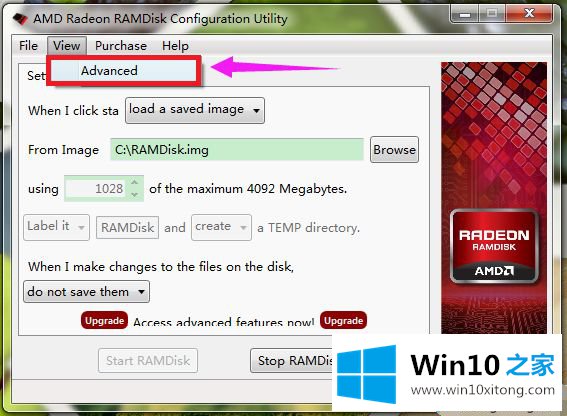
3、在打开的默认第一栏中根据自身配置,合理设置ramdisk大小,盘符和卷标可自定义,注意勾选“Creat TEMP Dir”,即创建临时文件路径;
4、然后点击“Start Ramdisk"创建虚拟盘;
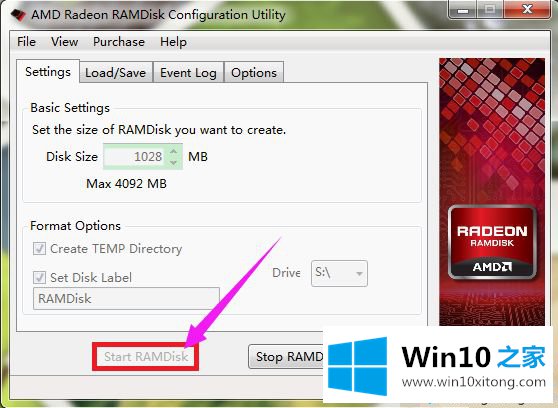
5、数秒后打开”我的电脑“可见创建好的虚拟盘;
6、目前该软件没有中文版,但界面上的英文较简单。只做缓存、下载等,做如上设置即可,无需其他任何设置。

上述给大家介绍的便是win10系统安装ramdisk的方法,大家可以按照上面的方法来安装吧。
win10系统安装ramdisk的详细处理本领就是上面所说的全部内容,我们非常期待这篇文章能够给你带来帮助。